Információt keres a Windows 8 leállításáról!? Nos, a Windows 8 első telepítésekor meglehetősen frusztráló erőfeszítés volt, megpróbálva megtalálni a leállítás vagy az újraindítás gombot a Windows 8 rendszerben. Hogy őszinte legyek, soha nem gondoltam, hogy a Windows leállításáról kell posztolnom, de a témával kapcsolatos kérdések számát tekintve felsorolok néhány módot, amellyel leállíthatja vagy újraindíthatja a Windows 8 számítógépet.
Olvas: A Windows 10 leállítása, újraindítása, alvás, hibernálás és zárolás.
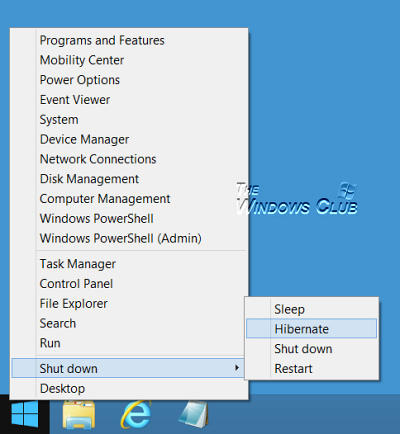
Windows 8.1 Frissítés hozzáadja a lehetőséget, hogy akár le is állítsa a Windows 8 rendszert.1 a Kezdőképernyő az alábbiak szerint.

Windows 8 leállítás
A Microsoft megadta a Leállítás és az Újraindítás gombokat a Windows 8 rendszerhez, a Charms Bar beállításai alatt. A Charms bar megjelenítéséhez nyomja meg a Win + C billentyűkombinációt a Charms megnyitásához, majd kattintson a Settings gombra. Alternatív megoldásként nyomja meg Win + I közvetlenül megnyitja a Beállításokat.
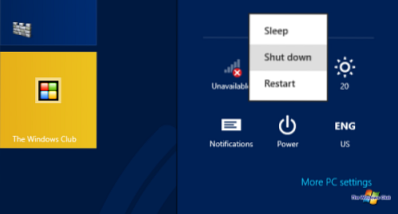
Ha itt van, a Power gombra kattintva megjelenik a Windows 8 számítógép leállításának, újraindításának vagy alvó üzemmódjának opciója.
FRISSÍTÉS: Windows 8.1 felhasználó most már leállíthatja, újraindíthatja, aludhat, hibernálhat a WinX Power Menu segítségével.
Hozzon létre Shutdown Restart parancsikonokat vagy csempéket a Windows 8 rendszerben
Ha úgy gondolja, hogy ez túl sok kattintás egy gyakran végzett tevékenységhez, egyszerűen létrehozhat egy parancsikont a leállításhoz vagy az újraindításhoz a Windows 8 asztalon, és szép ikont adhat neki. A parancsikon létrehozása után húzhatja és rögzítheti a tálcán.

Jobb egérgombbal kattinthat az asztali parancsikonokra is, és kiválaszthatja a Küldés a kezdéshez lehetőséget. Ez a parancsikont csempeként jeleníti meg a Windows 8 kezdőképernyőjén.

Leállítás, újraindítás stb. Parancsikonok létrehozásához használhatja az úgynevezett freeware hordozható eszközünket is Praktikus hivatkozások, amely lehetővé teszi ilyen parancsikonok létrehozását egy kattintással - egy egyedi ikonnal együtt!

Állítsa le vagy indítsa újra a Windows 8 rendszert a HotKey használatával
Gyorsbillentyűkkel leállíthatja vagy újraindíthatja a Windows 8 számítógépet. Ehhez kattintson a jobb gombbal a létrehozott parancsikonokra (fent), és válassza a Tulajdonságok parancsot. Itt a Gyorsbillentyű mezőben kattintson a művelethez rendelni kívánt gyorsbillentyűre. Ez automatikusan megjelenik a mezőben.

Kattintson az Alkalmaz / OK gombra.
Nyissa meg a Windows 8 Leállítás párbeszédpanelt

Az asztalon kattintson a gombra Alt + F4 a kikapcsolás párbeszédpanel megjelenítéséhez. Ez a négyzet gyors hozzáférést biztosít a leállításhoz, az újraindításhoz, az alváshoz, a felhasználóváltáshoz és a Windows 8 számítógépéről való kijelentkezéshez. Létrehozhat egy parancsikont a Windows Leállítás párbeszédpanel megnyitásához.
Leállítás a billentyűzet használatával
A billentyűzet használatával könnyebb volt a Windows 7 és a Windows Vista leállítása. De ez nem olyan egyszerű - vagy inkább kényelmetlen a billentyűzet használata a Windows 8 leállításához. Nos, először a Win + I billentyűkombinációt kell megnyomnia a Beállítások megnyitásához, majd kétszer nyomja meg a Szóköz, a Fel nyíl billentyűt, majd végül nyomja meg az Enter billentyűt a Windows 8 számítógép leállításához. De hát - ez egy mód!
Állítsa le a Windows 8 rendszertálcájáról

Egy gyors mód a Windows 8 leállítására vagy újraindítására nevű freeware eszközünk használata lenne HotShut. Ez a könnyű hordozható eszköz csendesen ül a tálca értesítési területén, és lehetőséget nyújt a leállításra, a zárolás újraindítására és a kijelentkezésre. Beállíthatja azt is, hogy a Windows 8 operációs rendszerrel induljon.
Határozza meg a bekapcsológombokat és a fedélzárási műveleteket
A Vezérlőpult Energiagazdálkodási lehetőségei segítségével meghatározhatja, hogy a Bekapcsológomb mit fog csinálni, amikor megnyomja, vagy mi történjen, amikor becsukja a laptop fedelét.

Állítsa le a Windows 8 rendszert a Parancssor vagy a Futtatás paranccsal
A Geeks tudatában lehet annak, hogy a Windows operációs rendszert leállítja vagy újraindítja, a kikapcsolási lehetőségek a parancssorban. Például, ha véletlenül megnyílik a parancssor, állítsa le a számítógép típusát leállítás / s és a számítógép típusának újraindításához leállítás / r majd nyomja meg az Enter billentyűt.
A Windows 8 vagy bármely más verziójának használatával leállíthatja Fuss. Nyissa meg a Futtatás parancsot leállítás -s -t 0 és nyomja meg az Enter billentyűt.
Állítsa le vagy indítsa újra a Windows 8 rendszert a helyi menü használatával
MVP-s társam, Shyam emlékeztet arra, hogy kilencedik módon lehet leállítani vagy újraindítani a Windows 8 számítógépet. Ez a rendszerleíró adatbázis szerkesztésével adható hozzá ezekhez a beállításokhoz az egér jobb gombjával kattintson a helyi menüre.

De a Windows rendszerleíró adatbázisának megérintése helyett javasoljuk, hogy használja hordozható ingyenes alkalmazásunkat Kattintson a jobb gombbal az Extender elemre gyorsan és egyszerűen hozzáadhatja ezeket a bejegyzéseket a helyi menüjéhez. Ez az eszköz a Windows 8 rendszeren is remekül működik! Könnyedén hozzáadhat vagy megjeleníthet bármelyik mappát a PC vagy a számítógép mappában a mi weboldalunk segítségével Végső Windows Tweaker.
A Ctrl + Alt + Del billentyűkombinációval
És végül, hogyan felejthetnénk el ezt, amelyet néhányan népszerűek. nyomja meg Ctrl + Alt + Del, és a megjelenő képernyőn a jobb alsó sarokban megjelenő gombból láthatja a Leállítás, Újraindítás és Alvás lehetőségeket.
Hiányzott nekem valami? :)
Lásd még a TechNet PowerShell-szkriptjeit a Windows 8 leállítás, újraindítás, kijelentkezés, felhasználóváltás, hibernációs csempék létrehozásához. Az UWP-alkalmazások bezárása a Windows 8 rendszerben szintén érdekes lehet.

 Phenquestions
Phenquestions


